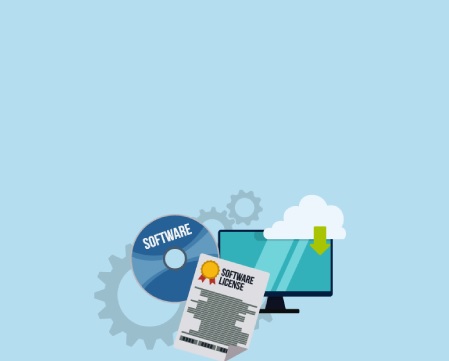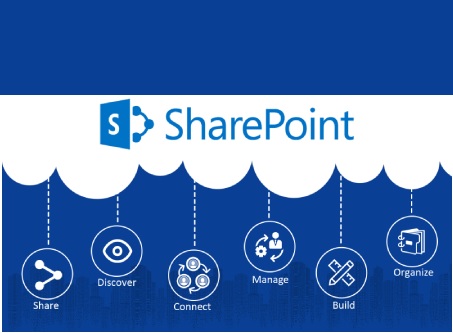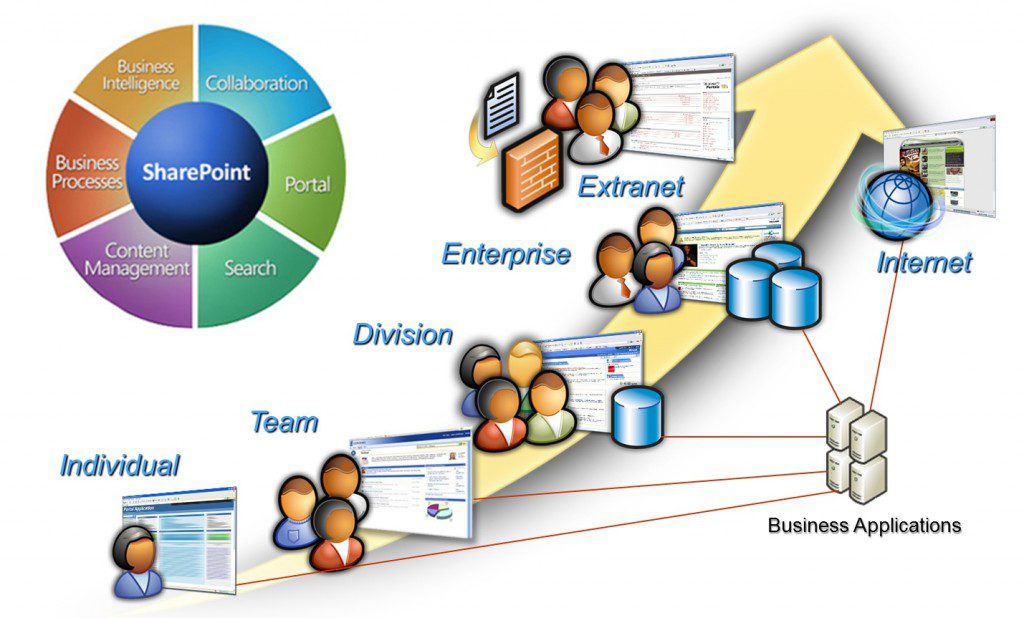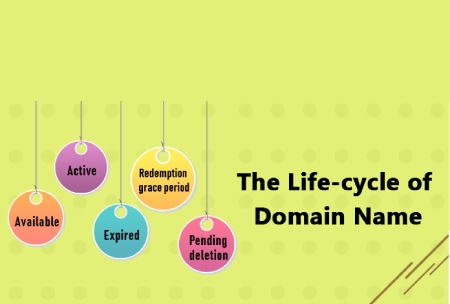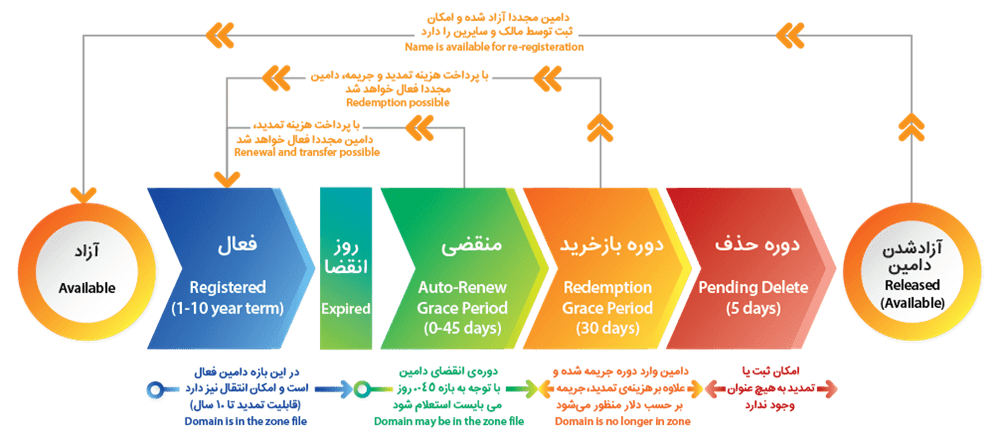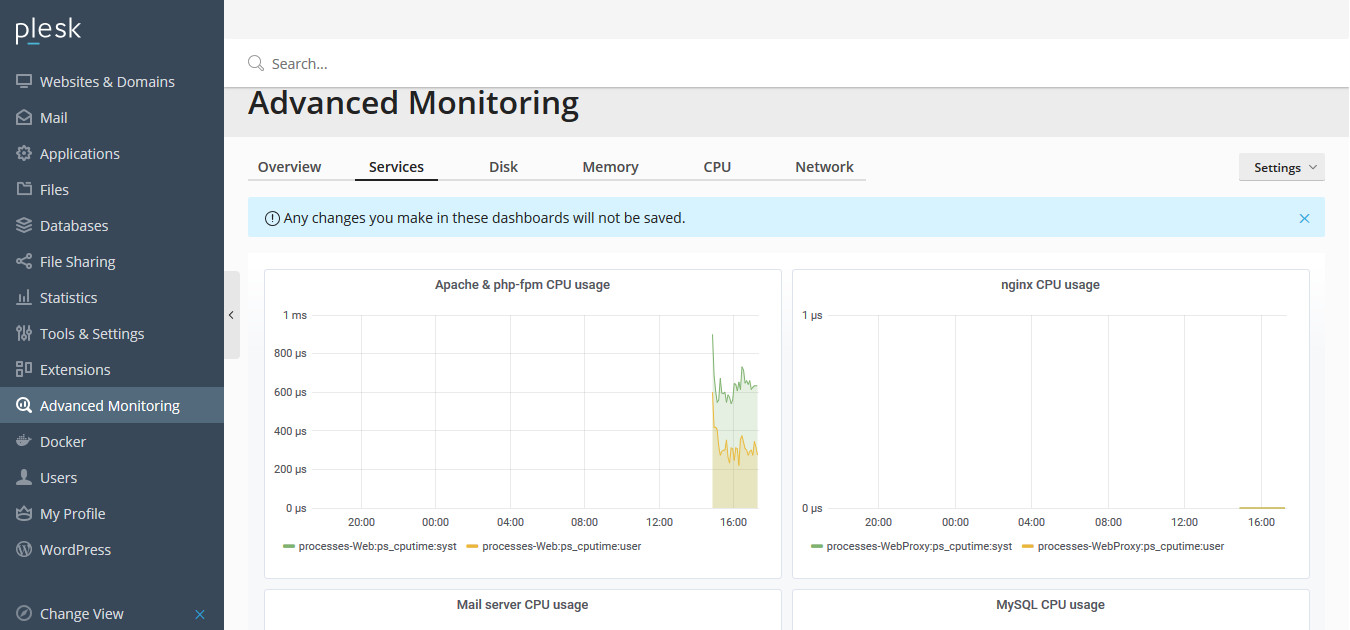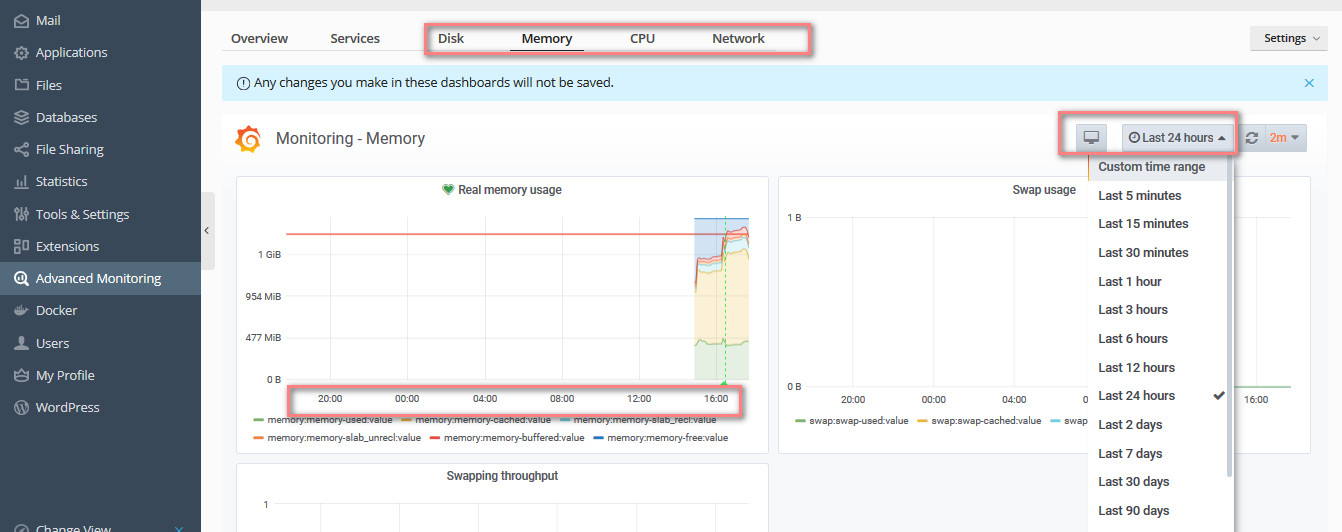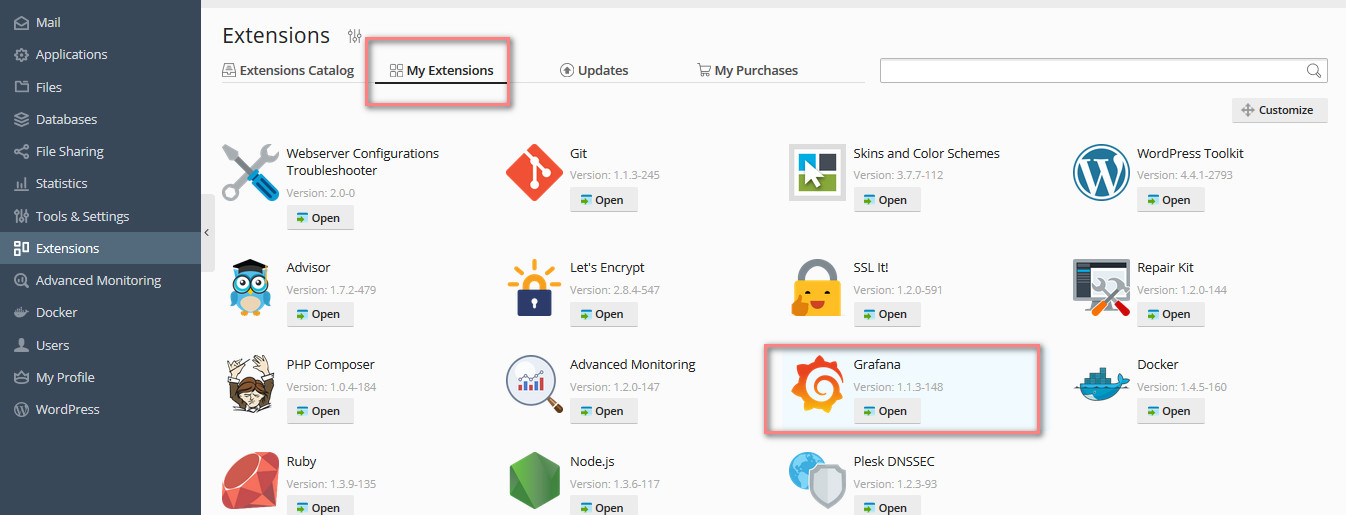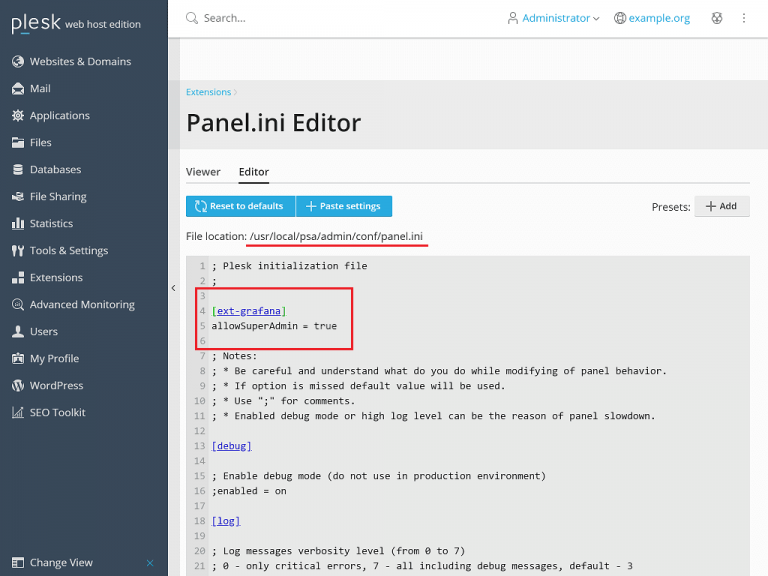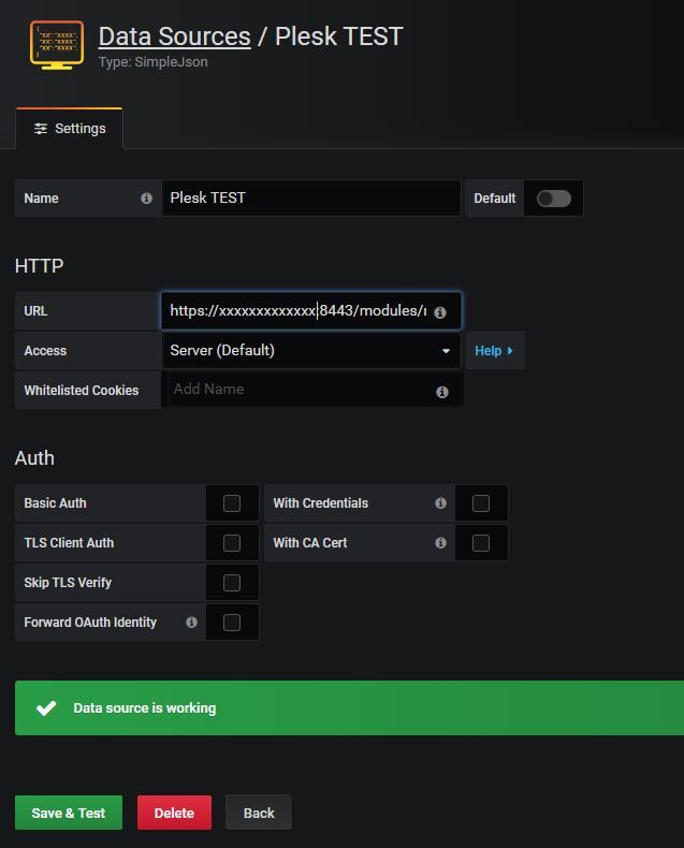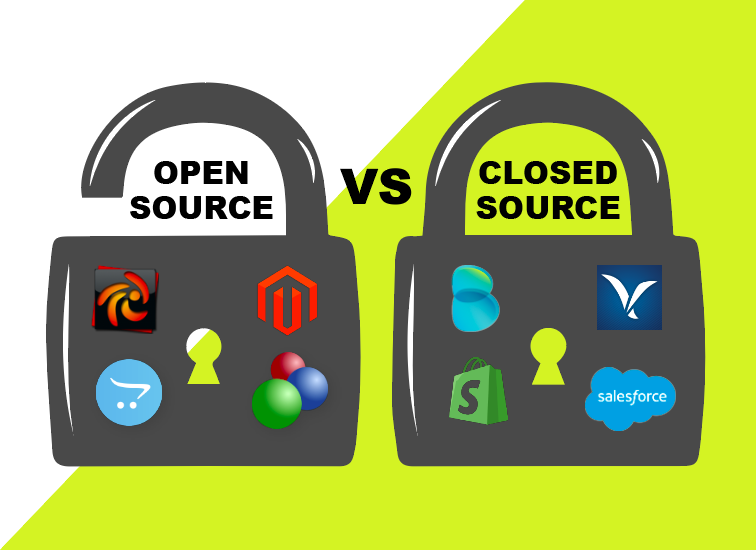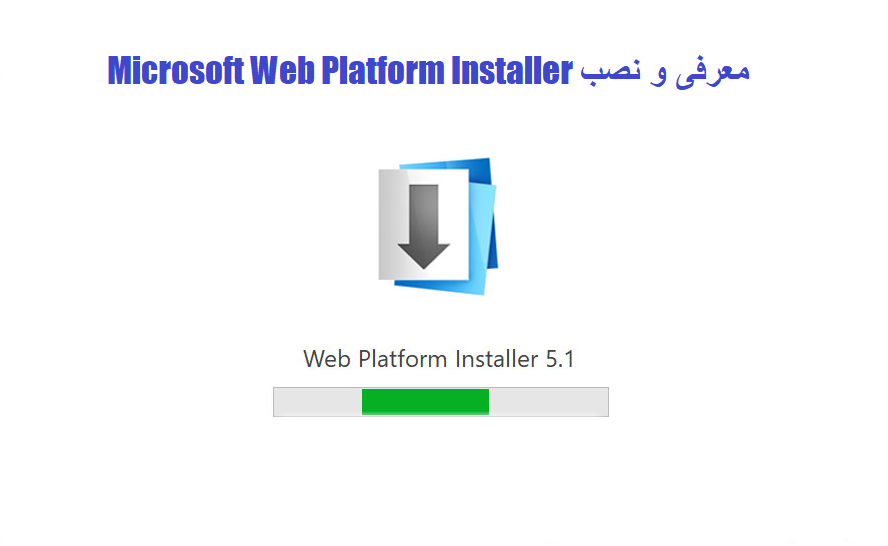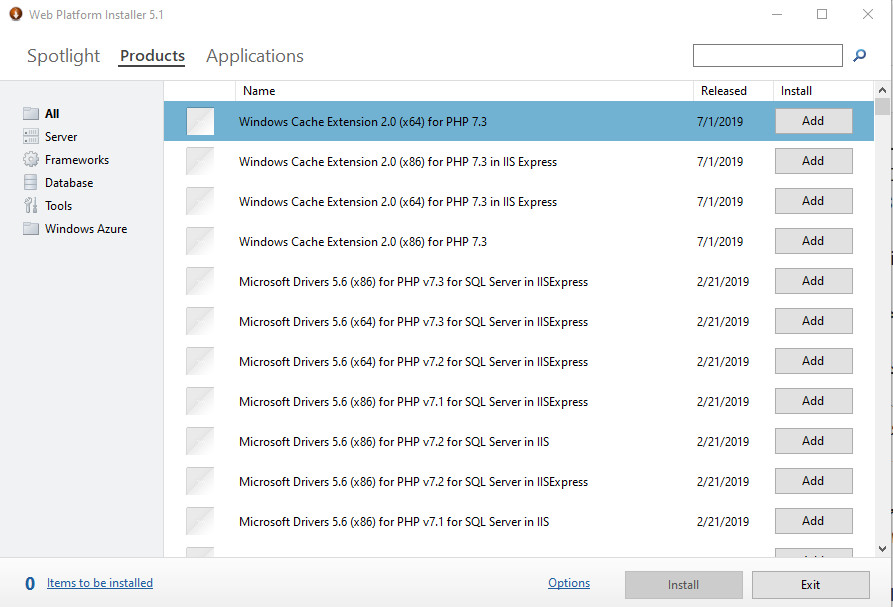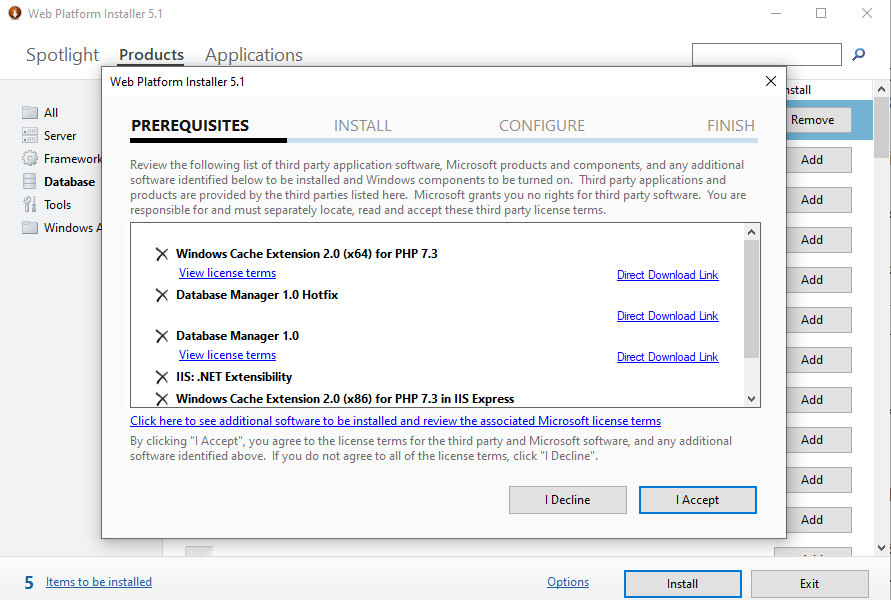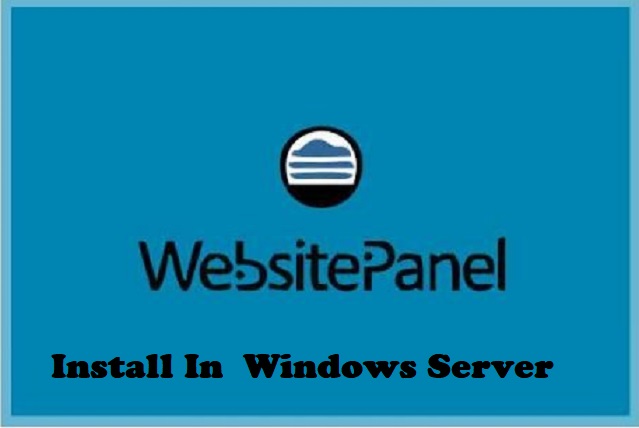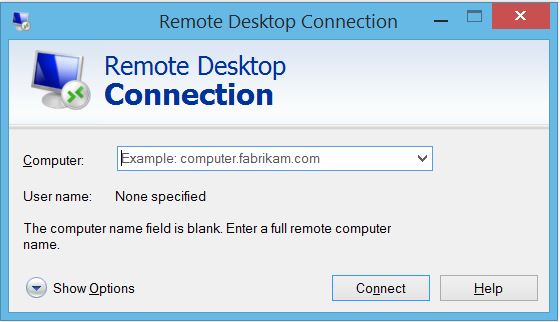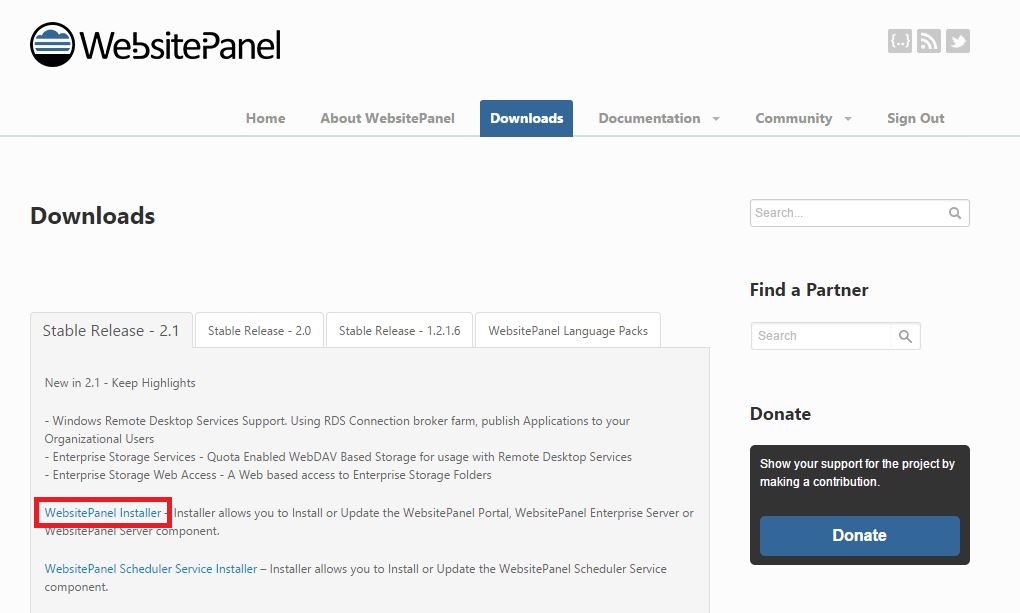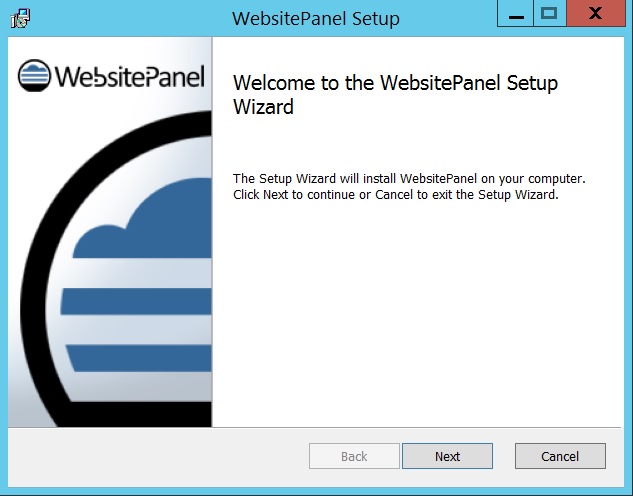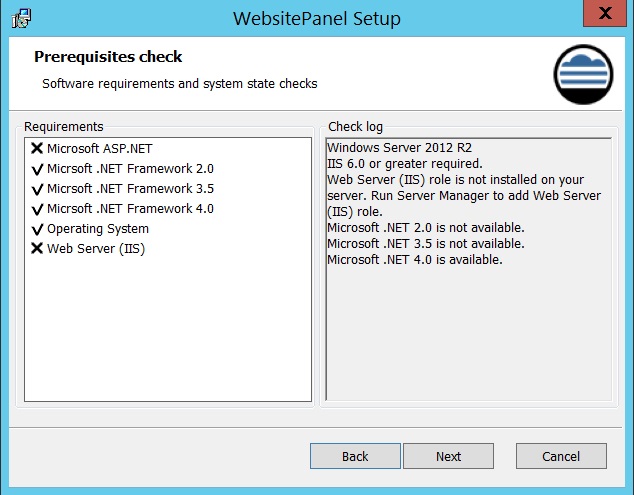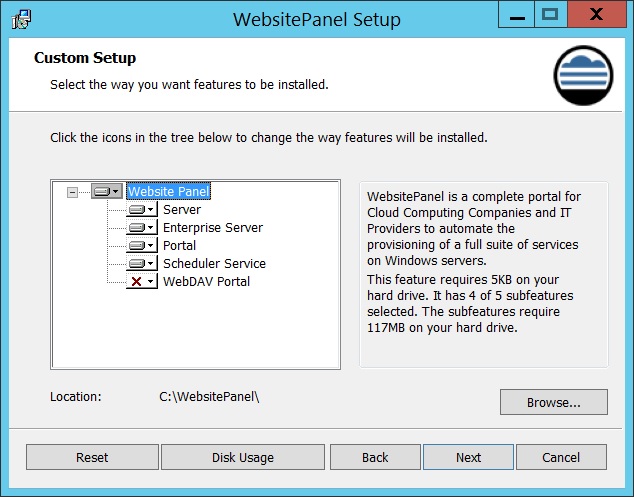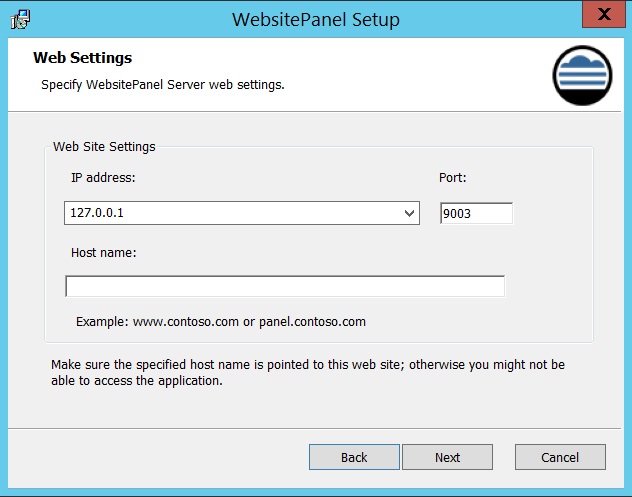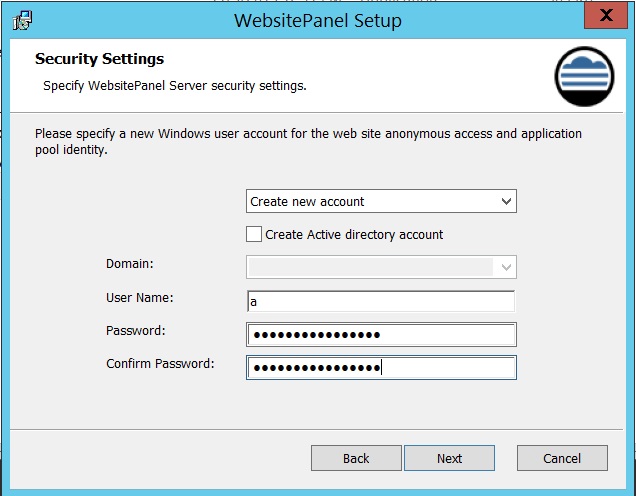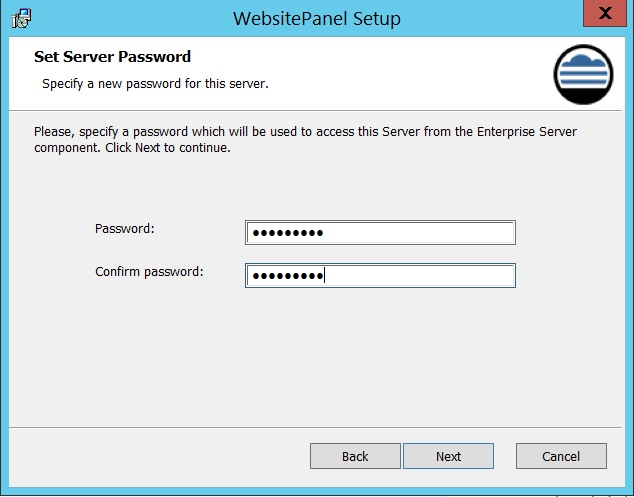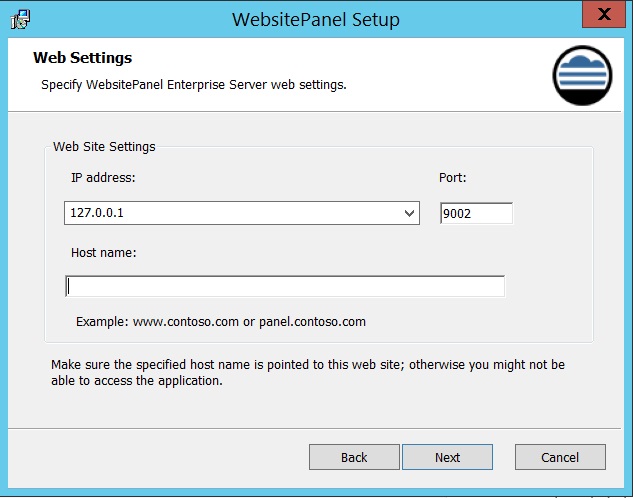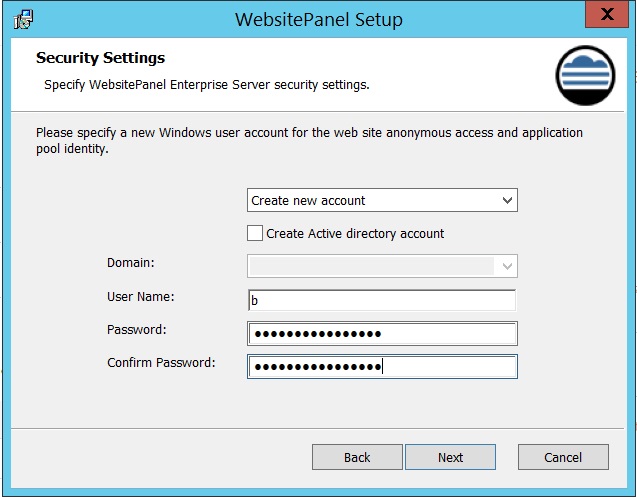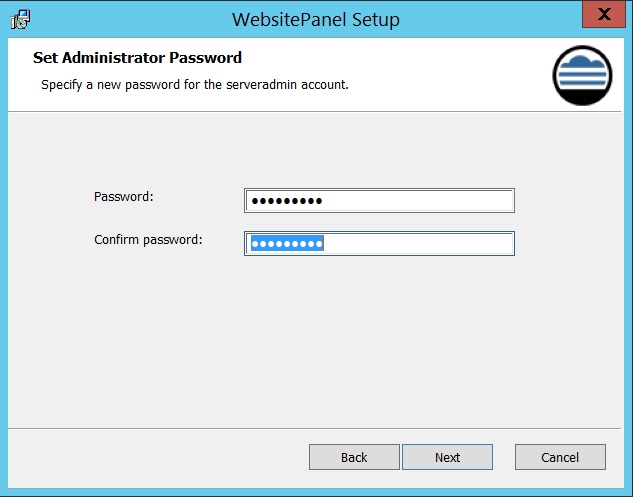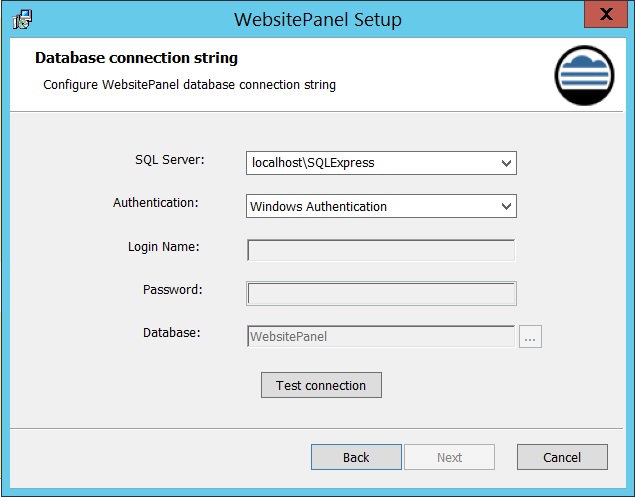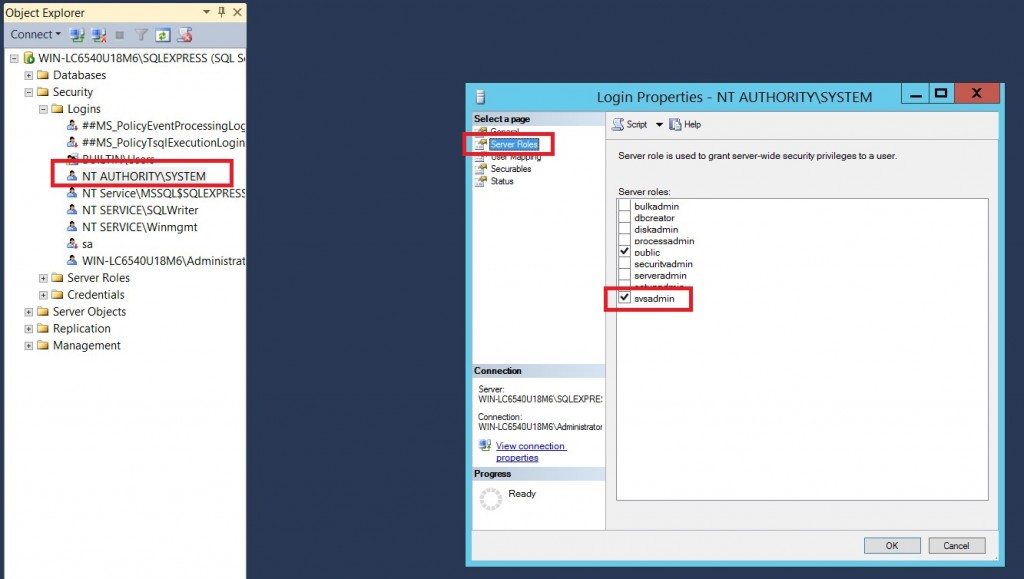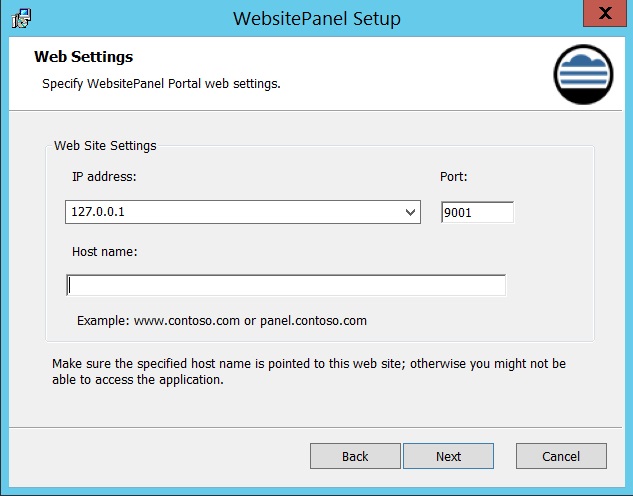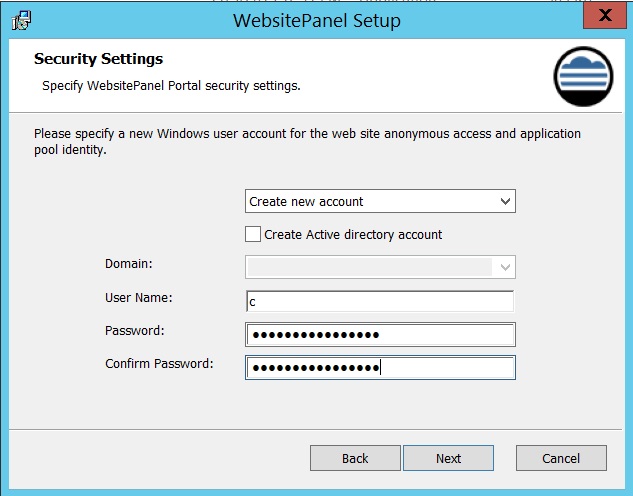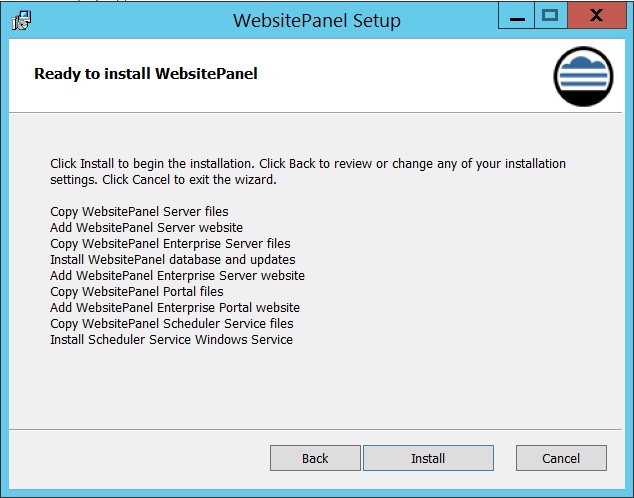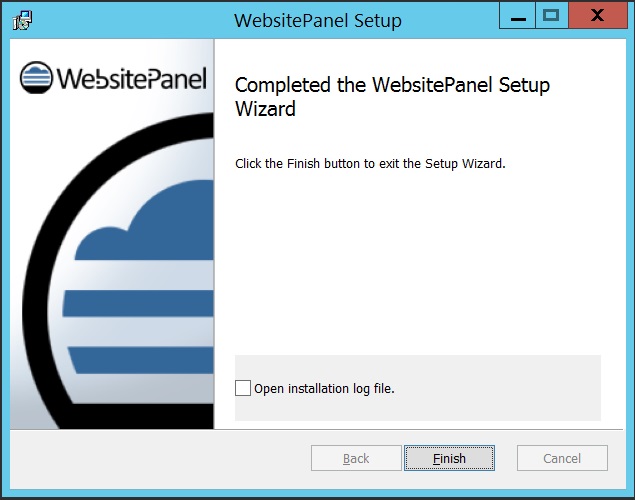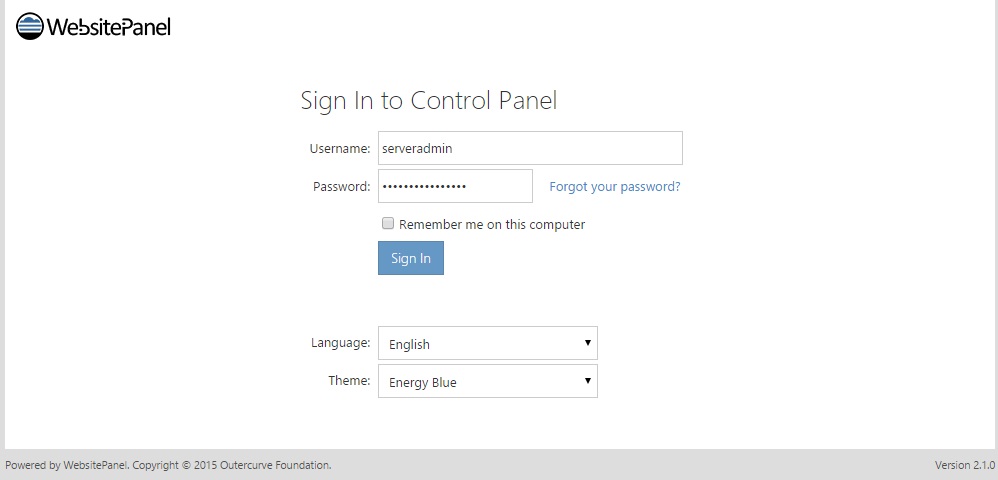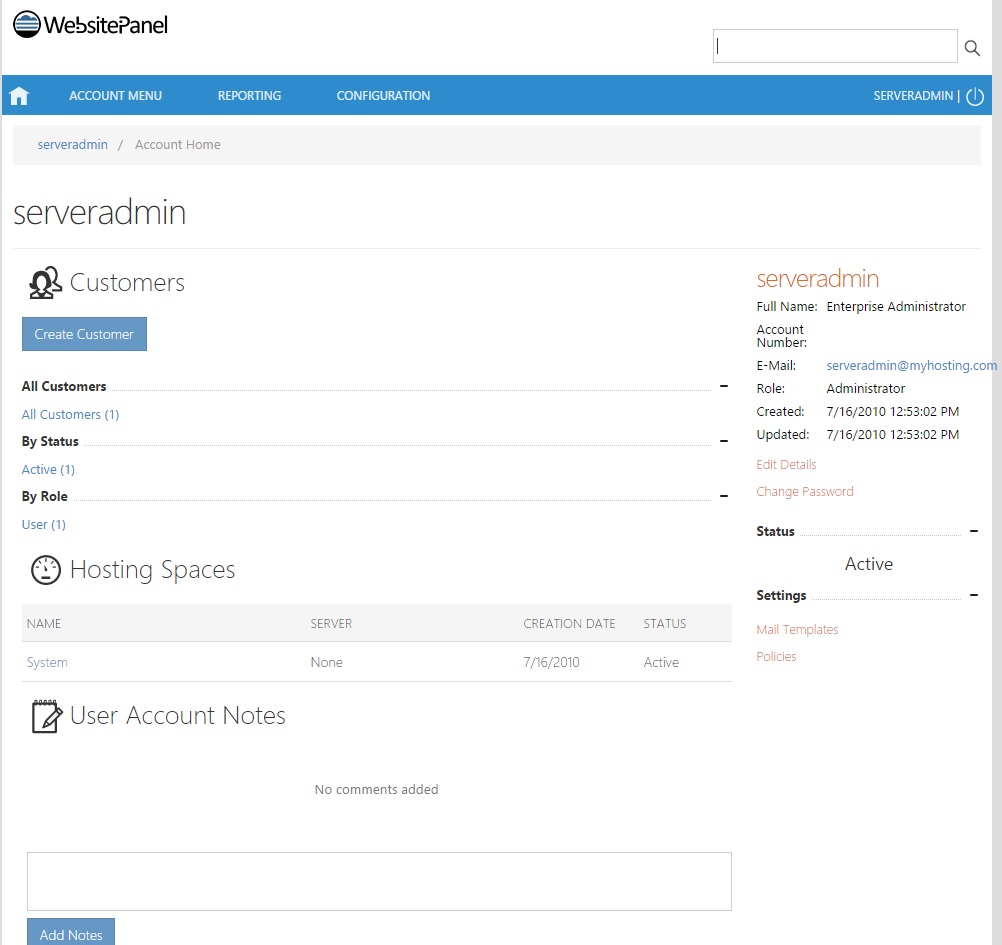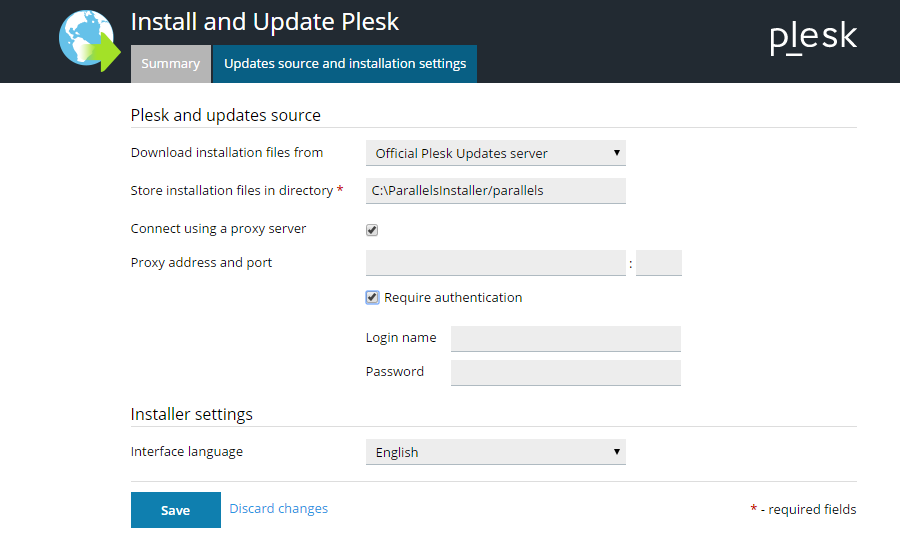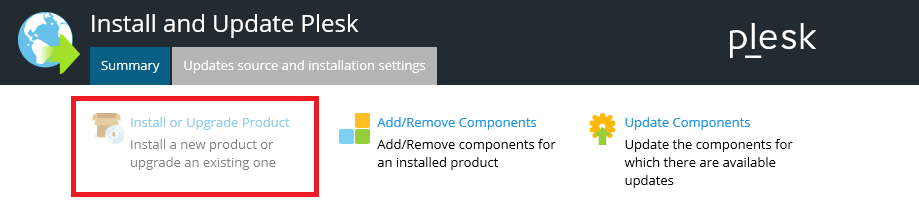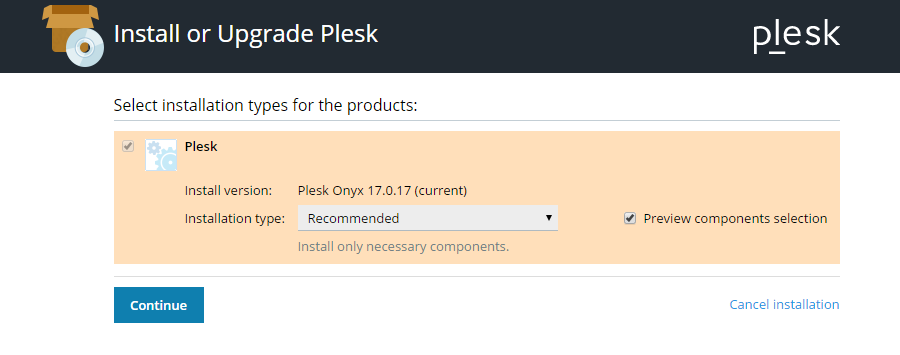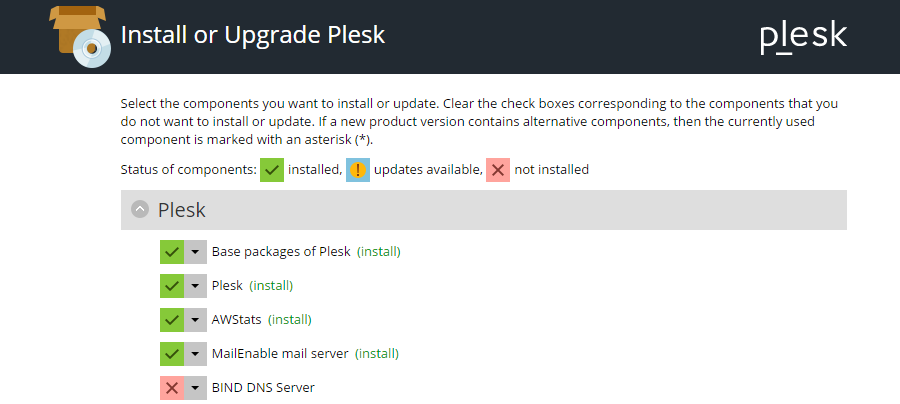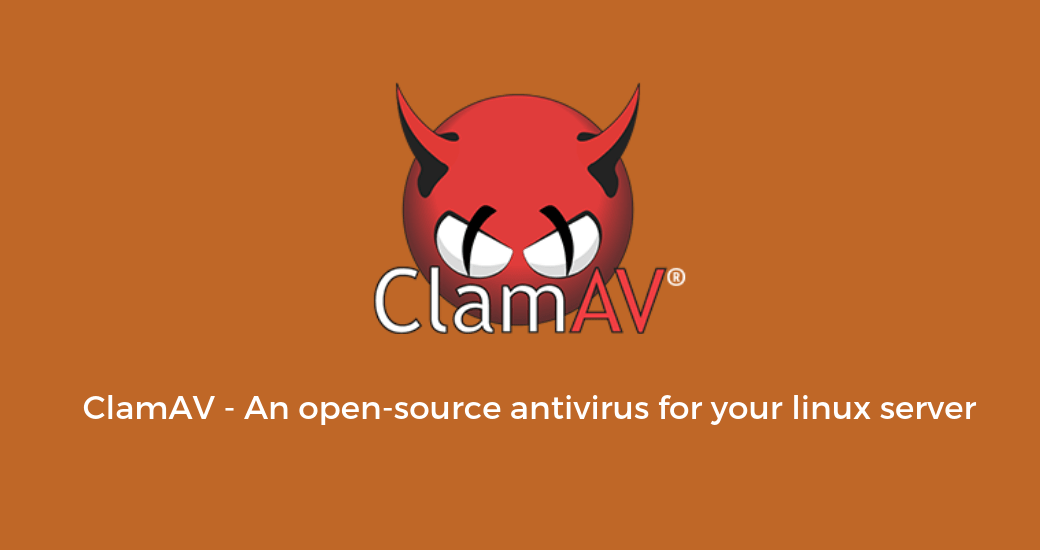مزایا و معایب لایسنس اشتراکی و سیستمی
در دنیای مدیریت سرورها و خدمات هاستینگ، استفاده از نرمافزارهای تحت لایسنس امری اجتنابناپذیر است. ابزارهایی مانند cPanel، CloudLinux، LiteSpeed و سایر نرمافزارهای مدیریت سرور، برای اجرا نیاز به مجوز معتبر دارند. این مجوزها یا لایسنسها، در دو دسته کلی لایسنس سیستمی (اصلی) و لایسنس اشتراکی (Shared License) ارائه میشوند. اما کدامیک برای شما مناسبتر است؟ در این مقاله بهصورت تخصصی به بررسی مزایا و معایب هر دو مدل میپردازیم.
چرا لایسنس نرمافزار اهمیت دارد؟
نرمافزارهایی که روی سرورهای لینوکسی یا ویندوزی نصب میشوند، اغلب دارای نسخههای پولی و تحت مجوز هستند. در صورتی که از نسخههای کرک شده یا جعلی استفاده شود، علاوه بر تهدیدات امنیتی جدی، با مشکل در بهروزرسانی، پشتیبانی و عملکرد صحیح روبهرو خواهید شد.
همچنین رعایت قوانین حق مالکیت نرمافزار (License Compliance) بهخصوص در پروژههای تجاری، سازمانی و استارتاپی، به اعتبار برند و زیرساخت دیجیتال شما کمک میکند.
لایسنس اشتراکی چیست و چگونه کار میکند؟
لایسنس اشتراکی نوعی مجوز استفاده از نرمافزار است که بهصورت غیررسمی بین چند کاربر یا سرور به اشتراک گذاشته میشود. در واقع یک لایسنس قانونی و فعال توسط شخص ثالث روی چند سرور دیگر نیز اعمال میشود، بدون آنکه شرکت توسعهدهنده از این استفاده گسترده مطلع باشد.
برخی از شرکتها یا فروشندگان این مدل لایسنس را روی یک سرور مرکزی نصب کرده و از طریق اتصال API یا agent، اعتبار آن را به سایر سرورها انتقال میدهند. به این شکل، هزینه بین چند مصرفکننده تقسیم میشود و صرفهجویی مالی قابلتوجهی ایجاد میگردد.
مزایای لایسنس اشتراکی
-
کاهش هزینهها: مهمترین مزیت لایسنس اشتراکی، کاهش چشمگیر هزینهها در مقایسه با خرید مستقیم از شرکت اصلی است.
-
بدون نیاز به دسترسی روت: نصب این لایسنسها معمولا نیازی به دسترسی root به سرور ندارد و فرآیند نصب آسانتری دارد.
-
امکان آپدیت نرمافزار: برخی نسخههای اشتراکی از سرورهای اصلی آپدیت دریافت میکنند و امکانات نرمافزار تا حد خوبی فعال باقی میماند.
-
قابلیت بازگشت به لایسنس اصلی: در صورت تمایل یا بروز مشکل، امکان حذف لایسنس اشتراکی و بازگشت به نسخه اصلی یا کرکشده وجود دارد.
معایب لایسنس اشتراکی
-
ریسک امنیتی بالا: برای اتصال به سرور اعتبارسنجی مرکزی، معمولاً یک agent روی سرور شما نصب میشود که میتواند به اطلاعات سیستمی یا سطح root دسترسی داشته باشد.
-
امکان قطع سرویس: اگر سرور واسط (سرور اعتبارسنجی) از دسترس خارج شود یا دچار مشکل شود، تمام سرورهای وابسته به آن نیز دچار اختلال خواهند شد.
-
احتمال غیر فعال شدن ناگهانی: در صورتی که شرکت اصلی روش اعتبارسنجی را تشخیص دهد یا آن را تغییر دهد، ممکن است لایسنس اشتراکی بهطور کامل غیر فعال شود.
-
محدودیت در دریافت پشتیبانی: شرکتهای توسعهدهنده نرمافزارها، پشتیبانی را تنها برای کاربران دارای لایسنس رسمی ارائه میدهند؛ کاربران لایسنس اشتراکی از این خدمات محروم خواهند بود.
لایسنس سیستمی (اصلی) چیست؟
لایسنس سیستمی یا لایسنس رسمی، مجوز قانونی و اختصاصی استفاده از یک نرمافزار است که بهصورت مستقیم از شرکت تولیدکننده خریداری میشود یا از نمایندگان رسمی آن دریافت میگردد. این لایسنس معمولاً به آیپی سرور متصل شده و فقط برای یک کاربر قابل استفاده است.
مزایای لایسنس سیستمی (اصلی)
- پایداری بالا: چون این لایسنس بهصورت رسمی از شرکت توسعهدهنده دریافت شده، بدون واسطه یا واسط مرکزی کار میکند و بسیار پایدار است.
- امنیت کامل: نیازی به نصب agent شخص ثالث روی سرور نیست؛ بنابراین ریسک امنیتی وجود ندارد.
- دریافت مستقیم آپدیتها: نسخه اصلی بدون واسطه بهروز رسانیها را از سرور رسمی دریافت میکند و همه امکانات بهطور کامل در دسترس است.
- پشتیبانی رسمی: در صورت بروز مشکل، میتوانید از پشتیبانی رسمی شرکت سازنده یا نمایندگان آن بهرهمند شوید.
معایب لایسنس اصلی
-
هزینه بالا: قیمت لایسنس اصلی معمولا نسبت به لایسنس اشتراکی یا کرکی بسیار بالاتر است، بهویژه برای کسبوکارهای نوپا یا استارتاپها.
-
مشکلات ناشی از تحریم: بسیاری از شرکتهای خارجی بهدلیل تحریمها امکان فروش مستقیم لایسنس به کاربران ایرانی را ندارند، یا ارائه خدمات پشتیبانی برای کاربران با آیپی ایران مسدود شده است.
-
نیاز به پرداخت ارزی: پرداخت ارزی برای برخی کسبوکارها به دلیل نبود مسترکارت، ویزا یا حساب بینالمللی چالشبرانگیز است.
لایسنس کرکی؛ گزینه سوم اما پرریسک
علاوه بر لایسنسهای اشتراکی و رسمی، برخی کاربران از نسخههای کرکشده نیز استفاده میکنند. این نسخهها نه قانونی هستند و نه ایمن. لایسنسهای کرکی معمولا بدون هزینه ارائه میشوند اما بهشدت مستعد نفوذ، بدافزار، دربپشتی (Backdoor) و ناپایداری هستند. در پروژههای حرفهای یا تجاری، استفاده از این لایسنسها بهشدت منع میشود.
جمعبندی؛ کدام لایسنس را انتخاب کنیم؟
اگر پروژه شما کوچک است، ترافیک بالا ندارد و با قطع موقت سرویس یا ریسکهای امنیتی مشکلی ندارید، لایسنس اشتراکی میتواند راهکاری مقرونبهصرفه باشد.
اما اگر پروژهتان حساس است، در حال رشد یا با دادههای کاربران واقعی سروکار دارید، بهتر است لایسنس اصلی تهیه کنید. امنیت، پایداری و دسترسی به پشتیبانی رسمی، در بلندمدت برای شما سود بیشتری خواهد داشت.
برای خرید لایسنسهای اصلی مانند DirectAdmin، cPanel، CloudLinux و غیره میتوانید از خدمات شرکتهایی مانند پرشینهویز استفاده کنید. این مجموعه با ارائه نمایندگی رسمی و قیمتهای رقابتی، امکان دسترسی به لایسنسهای معتبر و امن را بدون نیاز به پرداخت ارزی فراهم کرده است.